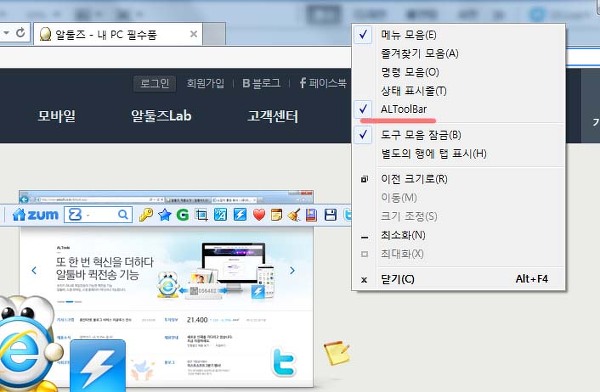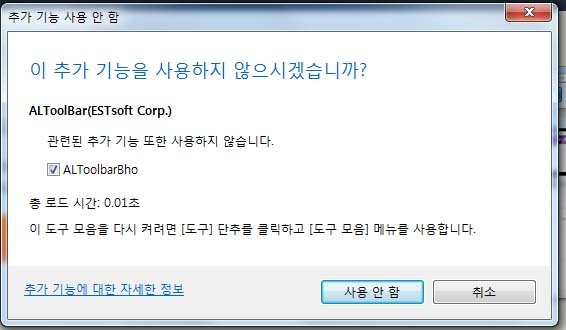알툴바 다운로드 설치 및 실행 방법
알툴바 다운로드 설치 및 실행 방법
인터넷 익스플로러를 사용하다보면 보통 하나정도의 툴바를 사용하고 있습니다.
툴바의 종류가 여러가지가 있지만 그중 하나인 알툴바에 대해서 알아보겠습니다.
우선 인터넷 익스플로러에 툴바가 여러개 설치가 되어있다면 컴퓨터 속도를 저하시키는 원인이 되기도
하기때문에 쓰는 툴바 하나빼고 전부 삭제하시기바랍니다.
아니면 툴바를 전부 삭제하고 필요할때만 설치해서 써도 괜찮습니다.
툴바를 계속 사용하지는 않기 때문입니다.
다른 툴바에 비해 기능이 많은 알툴바에 대해 알아보겠습니다.
알툴바는 캡쳐 기능 인터넷 동영상 다운로드 기능 번역 기능 등 다양한 기능이 있습니다.
그 기능들을 하나씩 알아보겠습니다.
알툴바를 다운받으실려면 알툴즈사이트에서 받으면 되는데 아래 알툴바를 클릭하면 사이트로 이동이 됩니다.
altools 사이트 화면입니다 여기서 상단 다운로드를 클릭해서 알툴바를 다운받아도 되고 중간에
알툴바그림이 있는데 그림을 클릭해도 됩니다.
프로그램을 다운받으실때는 항상 공식사이트나 네이버자료실 다음자료실 같은 곳에서 다운받으시기 바랍니다.
블로그나 카페에서 올라오는 파일은 왠만하면 다운 받지 마시기 바랍니다.
많은사람들이 원본 파일을 올리지만 간혹 한명씩 원본파일에 악성코드나 바이러스를 심어서
유포하는 경우가 있습니다. 그러니 프로그램을 다운 받을때는 상항 공식 사이트에서 다운 받으세요
아래 화면에서 실행이나 다른이름 저장으로 다운받으시면 되겠습니다.
알툴바 설치시 라이센스 계약 동의 부분이 나오는데 여기서 안티 피싱 기능 사용은 체크해제 해 줍니다.
라이센스 계약 동의를 누르고 나면 아래 화면처럼 알림이 뜨는데 아니요를 클릭합니다.
안티피싱기능이 악성 웹사이트 여부를 판단하기 위한 기능이긴 하지만 구지 필요는 없습니다.
이상한 사이트를 많이 돌아다니 신다면 안티피싱을 설치해도 괜찮습니다.
알툴바 설치 확인을 누르면 실행중인 모든 internet explorer창이 종료가 되니
보고있던 사이트가 있다면 미리 즐겨찾기 추가라던지 하시기 바랍니다.
알툴바 설칠 폴더 선택 부분인데 다른곳 설치를 원하시면 지정을 하시고 아니면 그냥 다음을 누르시면 됩니다.
구성요소설치 부분인데 전부 체크해제해 주시면 됩니다. 인터넷 최적화를 실행하고 싶다면
설치 종료 후 알툴바 인터넷 최적화 실행하기에만 체크해주시면 되겠습니다.
나머지는 체크해제해 주세요
알툴바 설치중이 화면입니다.
설치 완료창이 하나 뜹니다.
보통 스윙브라우저 설치 하라는 화면이 뜨는데 체크해제후 완료를 클릭하면 됩니다.
스윙 브라우저가 안뜨고 다른것이 뜰수도 있는데 무조건 체크해제해 주세요
인터네 창을 실행시키면 아래 화면처럼 나옵니다 여기서 사용을 누르면 되겠습니다.
인터넷 익스플로러를 실행 시키면 아래 화면처럼 알툴바가 보입니다.
알툴바의 기능을 알아보겠습니다. 우선 인터넷 화면을 캡쳐 하고 싶을때 알툴바에서 캡쳐 하는 방법입니다.
알툴바에 캡쳐부분이 있는데 캡쳐를 누르면 여러가지가 있는데 이중에 제일 편하게 직접지정(프레임무시)로
선택합니다. 편하게 원하는 사이즈만큼 조절할수 있습니다.
직접지정(프레임 무시)를 클릭해서 캡쳐하고 싶은 만큼 드레그 하면 되겠습니다.
캡쳐하고싶은 곳을 드레그 한 후 미리보기 화면이 뜹니다.
아래 화면에 자동저장하기를 체크하면 자동으로 저장이 됩니다.
이번에는 인터넷에서 동영상 다운로드 방법을 알아보겠습니다. 캡쳐에서 동영상 퍼가기를 선택합니다.
그러면 아래 화면처럼 동영상 다운받을수 있는 파일들이 다 올라오게 됩니다.
지금은 네이버 사이트라서 다운받을게 없네요
어제 동영상 녹화 프로그램에 대해서 적고 녹화한 동영상을 올렸습니다.
그래서 그 페이지에 가서 동영상 다운로드를 클릭하니 아래 화면처럼 다운받을수 있는 동영상 파일이 나옵니다.
체크해서 다운받으면 되겠습니다. 저장경로도 원하는 곳으로 설정하시기 바랍니다.
그리고 이미지도 다운받을수 있으니 원하는 이미지도 다운받으시기 바랍니다.
동영상 체크후 다운로드를 누르게 되면 아래 화면처럼 창이 하나 뜨는데
잘 읽어 보시고 다운로드 받으시기 바랍니다.
알툴바의 좋은 기능중 하나가 번역기입니다.
번역할 페이지가 있다면 번역을 눌러서 번역을 하면 되겠습니다.
알툴바 주요 기능 캡쳐 동영상 다운로드 번역 등을 알아보았는데
인터넷을 사용하다보면 알툴바가 거추장스러울 때도 있습니다. 완전히 삭제를 해도 되고
아니면 사용안함으로 변경해서 인터넷 익스플로러 창에 안뜨게도 할수 있습니다.
인터넷 익스플로러 창에 안뜨게 하는 방법은 인터넷 익스플로러 상단바에 빈곳 아무곳에서 오른쪽 마우스를
누르면 아래 화면처럼 뜨는데 여기서 altoolbar에 체크가 되어있는데 클릭을 하면 체크 해제가 됩니다.
체크해제를 하면 아래 화면처럼 뜨는데 사용안함으로 하면 되겠습니다.
다시 알툴바를 사용해야할때는 익스플로러 상단 빈곳에서 오른쪽 마우스를 누른후
altoolbar를 선택해서 사용하면 되겠습니다.
이상으로 알툴바 다운로드 및 실행 방법을 알아보았습니다.